Cara Membackup Data Google Authenticator
Google Authenticator fungsinya sama dengan KeyBCA, hanya saja Google Authenticator berbentuk App, sedangkan keyBCA berupa hardware. Keduanya memberikan OTP (One time password) untuk pengamanan double suatu akun yang melakukan transaksi keuangan, login ke suatu website, penggantian password dan hal hal lainnya yang bersifat rahasia dan biasanya berhubungan dengan keuangan.
Google Authenticator untuk Android dapat di download disini
https://play.google.com/store/apps/details?id=com.google.android.apps.authenticator2&hl=en
dan untuk Apple IOS dapat di download di
https://itunes.apple.com/us/app/google-authenticator/id388497605?mt=8
Jika anda sudah mengaktifkan 2FA ( Two Factor Authentication), maka setiap kali melakukan transaksi maka anda harus memasukkan kode yang dihasilkan oleh Google Authenticator agar transaksi dapat dilanjutkan. Jadi sedemikian pentingnya Google Authenticator bagi anda.
1. Untuk kasus sepeti ini kita bisa install lagi Google Authenticator kemudian kita tambahkan lagi secret key nya (jika kita sudah membackup-nya) untuk masing masing website dengan cara men-scan ulang atau memasukkan 16 digit karakter ke Google Authenticator.
2. Cara kedua dengan menghubungi customer service nya, cara ini biasanya akan dibutuhkan banyak bukti bukti yang meyakinkan bahwa kita adalah pemilik sah akun tersebut. CAra ini bisa memakan waktu kurang dari satu hari atau bahkan berhari-hari tergantung kebijakan masing masing website. Saya pribadi menghindari cara ini sebisa mungkin.
Non aktifkan dulu 2FA nya kemudian aktifkan lagi, saat mengaktifkan lagi maka kita akan disuruh untuk men-scan QR code. Jangan dulu buru buru di scan oleh Google Authenticator, save dulu gambar QR code nya dengan cara menscreenshot atau jika website menampilkan 16 digit secret key nya, cukup kita tuliskan kode tersebut.
Ini harus dilakukan untuk semua website yang menggunakan Google Authenticator.
Contoh 16 digit secret key 24273AIX2CIU7CVK
Kamu bisa memilih untuk menyimpan 16 digit code seperti diatas atau menyimpan gambar QR code seperti dibawah ini:
Google Authenticator untuk Android dapat di download disini
https://play.google.com/store/apps/details?id=com.google.android.apps.authenticator2&hl=en
dan untuk Apple IOS dapat di download di
https://itunes.apple.com/us/app/google-authenticator/id388497605?mt=8
Jika anda sudah mengaktifkan 2FA ( Two Factor Authentication), maka setiap kali melakukan transaksi maka anda harus memasukkan kode yang dihasilkan oleh Google Authenticator agar transaksi dapat dilanjutkan. Jadi sedemikian pentingnya Google Authenticator bagi anda.
Bagaimana jika Google Authenticator tidak dapat diakses
Ada kalanya kita tidak dapat mengakses Google Authenticator karena, misalnya HP rusak, hilang, dan sebagainya. Apa yang bisa kita lakukan untuk dapat mengakses suatu website yang sudah diaktifkan 2FA nya?1. Untuk kasus sepeti ini kita bisa install lagi Google Authenticator kemudian kita tambahkan lagi secret key nya (jika kita sudah membackup-nya) untuk masing masing website dengan cara men-scan ulang atau memasukkan 16 digit karakter ke Google Authenticator.
2. Cara kedua dengan menghubungi customer service nya, cara ini biasanya akan dibutuhkan banyak bukti bukti yang meyakinkan bahwa kita adalah pemilik sah akun tersebut. CAra ini bisa memakan waktu kurang dari satu hari atau bahkan berhari-hari tergantung kebijakan masing masing website. Saya pribadi menghindari cara ini sebisa mungkin.
Cara Membackup Secret Key
Membackup secret key dilakukan pertama kali saat kita mengaktifkan 2FA Google Authenticator untuk setiap website. Bagaimana jika saat ini kita tidak memiliki backup secret key tetapi bisa masih bisa masuk ke website?Non aktifkan dulu 2FA nya kemudian aktifkan lagi, saat mengaktifkan lagi maka kita akan disuruh untuk men-scan QR code. Jangan dulu buru buru di scan oleh Google Authenticator, save dulu gambar QR code nya dengan cara menscreenshot atau jika website menampilkan 16 digit secret key nya, cukup kita tuliskan kode tersebut.
Ini harus dilakukan untuk semua website yang menggunakan Google Authenticator.
Contoh 16 digit secret key 24273AIX2CIU7CVK
Kamu bisa memilih untuk menyimpan 16 digit code seperti diatas atau menyimpan gambar QR code seperti dibawah ini:
| Contoh Secret Code yang harus kamu simpan |

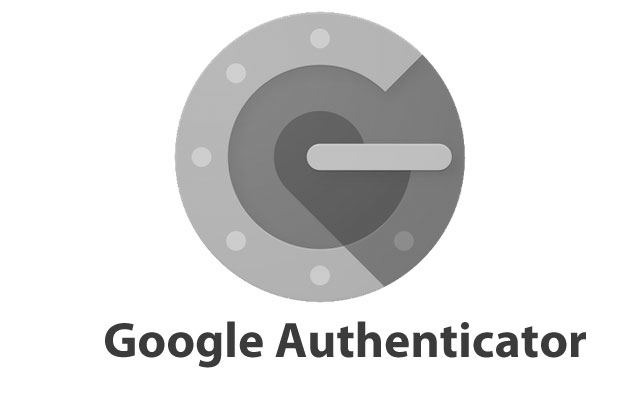
Post a Comment for "Cara Membackup Data Google Authenticator"
Komentar di moderasi, silahkan login menggunakan account Google anda untuk berkomentar, komentar dari user unknown tidak akan ditampilkan. Terimakasih.